e-Pomoc techniczna
Subiekt nexo – Jak dodać porównawczą jednostkę miary do naklejki?
Program: InsERT nexo, Subiekt nexo
Kategoria: Asortyment, Naklejki
Aby wydrukować naklejki, należy zdefiniować szablon naklejki, oraz zestaw danych. W graficznym edytorze szablonu naklejki można zdefiniować elementy, które będą drukowane, natomiast w zestawie danych zbiory towarów lub kontrahentów do wydruku. W tym celu należy:
1. Przejść do modułu Naklejki i z górnego menu Dodaj wybrać Zestaw danych naklejek.
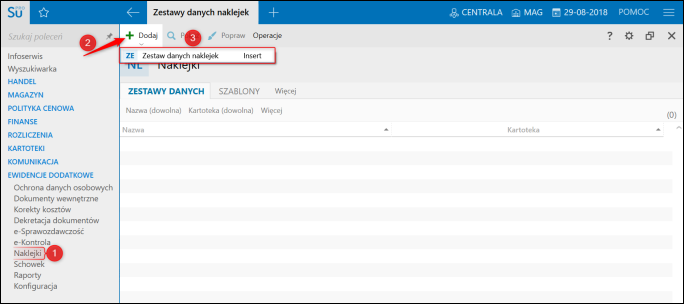
2. Z listy należy wybrać, z jakiej kartoteki program ma pobrać listę towarów, dla których będzie definiowany szablon naklejki. W omawianym przykładzie została wybrana opcja Asortyment na dok. handlowych.
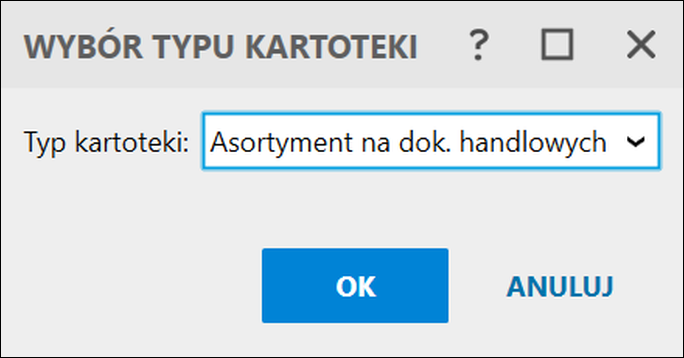
3. W zestawie trzeba wpisać Nazwę oraz zweryfikować czy dla asortymentu widocznego na liście ma być drukowana naklejka (listę można filtrować poprzez filtry widoczne nad tabelką). Zestaw danych będzie możliwy do wyboru w oknie wydruku naklejek. Przycisk Zapisz zatwierdzi okno.
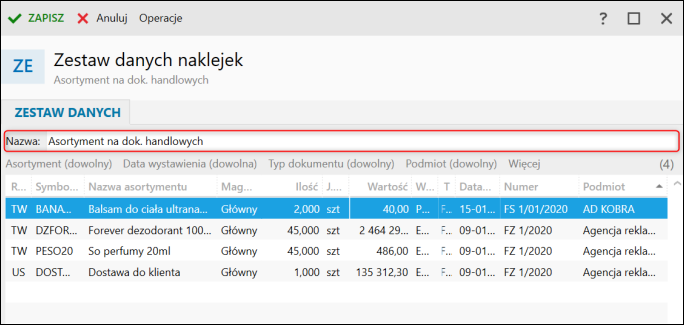
4. Po zapisaniu Zestawu danych należy przejść na zakładkę Szablony i z górnego menu Dodaj wybrać Szablon naklejek.
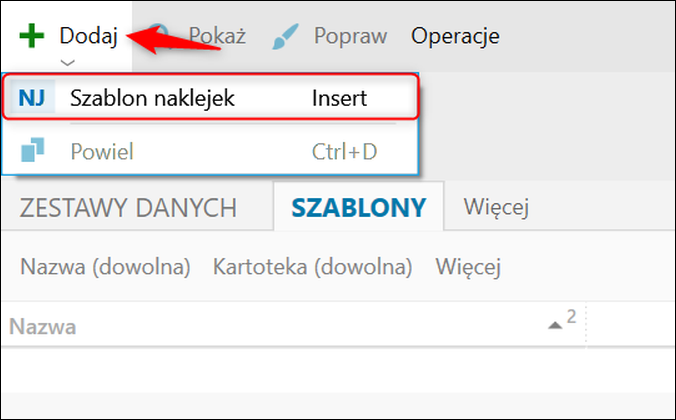
5. W zakładce Układ strony wpisać nazwę szablonu, a następnie wybrać Typ kartoteki (odpowiada za pola, które można zdefiniować na naklejce, np. wybierając typ Klienci, możliwe jest wpisanie NIPu, czy adresu kontrahenta na szablon).
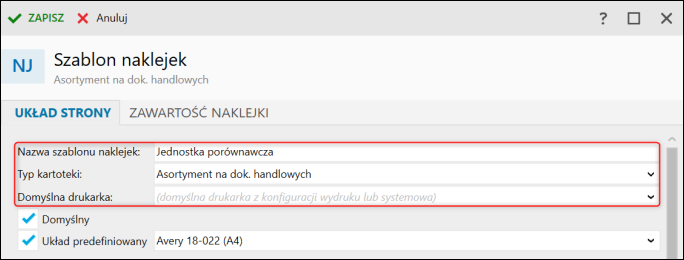
6. Zaznaczenie znacznika Domyślny spowoduje podpowiadanie tego szablonu przy wydruku bez potrzeby wybierania z listy. Układ predefiniowany, czyli jak ma wyglądać układ strony.
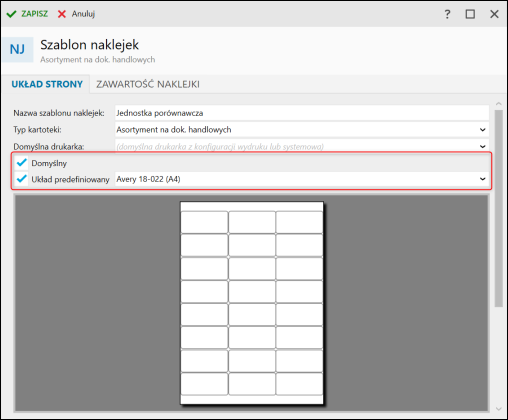
7. Przejść na zakładkę Zawartość naklejki, gdzie definiowany jest wygląd naklejki. W omawianym przykładzie zostanie dodana naklejka z porównawczą jednostką miary towaru. Zostaną dodane takie pola jak Nazwa asortymentu, Opis, Cena, Jednostka miary oraz Jednostka porównawcza. Po wykonaniu zmian okno należy zatwierdzić przyciskiem Zapisz.
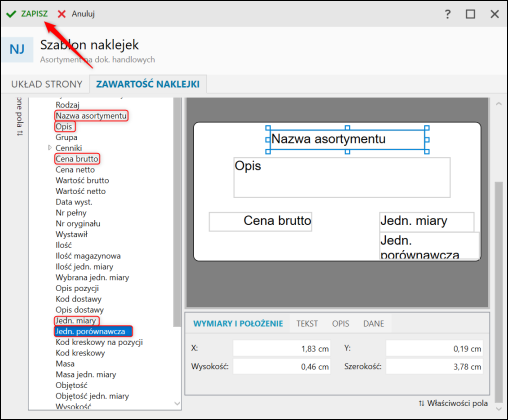
Aby wydrukować naklejki, które zostały skonfigurowane wg. Zestawu danych należy wejść na zakładkę Zestawy danych oraz z górnego menu Operacje wybrać Drukuj.
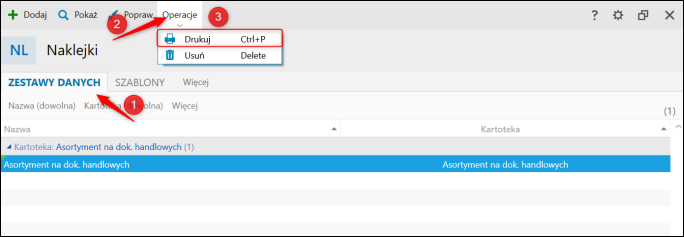
Drugim sposobem na wydruk naklejek na podstawie samego szablonu bez zestawu danych jest wydruk dostępny z modułu Sprzedaż. Na liście należy zaznaczyć dokumenty, dla których mają zostać wydrukowane naklejki i z górnego menu wybrać Operacje następnie Drukuj naklejki - Drukuj naklejki z asortymentem.
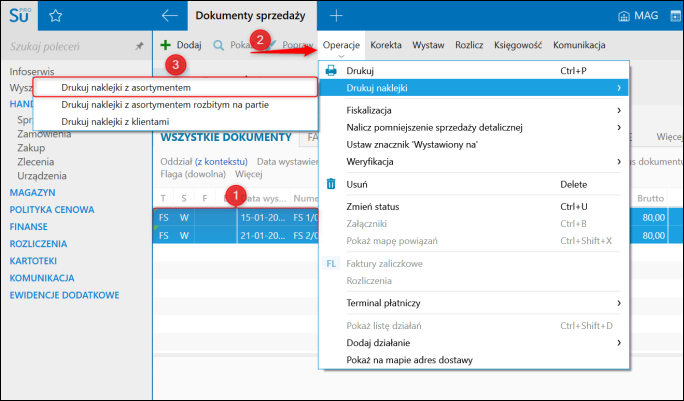
W oknie Drukowanie naklejek można ustawić, czy program ma wydrukować tyle naklejek, ile jest ich na dokumencie. Aby sprawdzić wygląd, naklejki należy kliknąć Podgląd. Przycisk OK rozpocznie drukowanie naklejek.
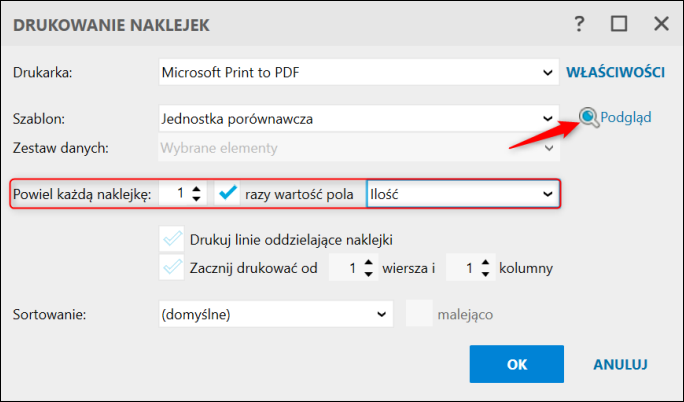
Pomoc zdalna
Nasz konsultant połączy się z Twoim komputerem, by udzielić niezbędnej pomocy.
teleKonsultant
Kupując abonament na teleKonsultanta, zyskujesz telefoniczną pomoc eksperta oraz szereg innych usług.
Forum użytkowników
Wymień się uwagami i doświadczeniami z innymi użytkownikami systemów InsERT.
